Способы обхода аккаунта Google после сброса (FRP/Factory Reset Protection) • Android +1
Компания Google активно повышает безопасность ОС Android и внедряет такую «антиугонную» защиту как привязка устройства к аккаунту Google. В данной статье разбираемся как выполнить обход аккаунта Google после сброса.
Прежде чем вы начнете перечитывать статью! Прочитайте вначале комментарии, а после внимательно всю статью!
Небольшая предыстория
Google с каждым новым выходом Android пытается поднять уровень безопасности данной мобильной операционной системы и внедряет все новые механизмы защиты.
Так с версии Android 5.1 Lollipop был добавлен новый механизм от краж, суть которого заключается в следующем: владелец смартфона или планшета после покупки привязывает устройство к своему аккаунту Google. Если девайс вдруг будет украден и злоумышленник сотрет все данные, то нарвется на защиту Google Device Protection под названием Factory Reset Protection или FRP.
Но не все пошло так гладко как хотелось, если вы купили телефон с рук или забыли свой аккаунт и выполнили сброс, то естественно вы попадаетесь на защиту FRP. Необходимо выполнить сброс аккаунта гугл!
Способы обхода
аккаунта Google после сброса
Есть рассматривать глобально, то существует два варианта сброса защиты:
- Официальный
- Неофициальный (обход Factory Reset Protection)
Давайте сначала рассмотрим официальный вариант сброса FRP или как не попасть в данную проблему при сбросе, а после рассмотрим все способы обхода Factory Reset Protection.
Официальный сброс/обход FRP
- Ввести логин и пароль от учетной записи Google которая была до сброса, если устройство куплено с рук, то попросить данную информацию
- С компьютера перейти в настройки аккаунт Google и отвязать Android устройство
- При наличии чеков и гарантийных талонов обратиться в сервисный центр
- При замене ключевых модулей или системной платы смартфона или планшета
Чтобы полностью отключить Factory Reset Protection/FRP
- Для того чтобы отключить защиту после сброса (Factory Reset Protection/FRP), вам будет необходимо перед непосредственным сбросом зайти в «Настройки» Android -> «Аккаунты/Учетные записи» и удалить учетную запись Google.

- Активировать «Режим Разработчика/(Отладка по USB)» и включить «Разблокировку OEM».
Если после сброса Andoid не принимает пароль
Если вы после сброса настроек Android пытаетесь ввести аккаунт Google, но пройти дальше не получается, то скорей всего вы не так давно сбрасывали пароль, если это так, то подождите 24-72 часа, после чего повторите попытки.
Обход Factory Reset Protection/FRP или как обойти Гугл Аккаунт?(Неофициально)
Ниже будет предложено множество методов как неофициально обойти защиту FRP, вам остается только испытать каждый, чтобы получить в итоге рабочий Android.
Вариант 1 обхода аккаунта Google после сброса
- Вставить Sim-карту в устройство на котором нужно удалить аккаунт Google
- Позвонить на данный Android девайс
- Принять вызов и нажмите кнопку добавить новый вызов
- В номеронабиратели написать любые цифры и «Добавить номер в существующий аккаунт»
- Ввести данные вашего аккаунта Google
- Сохранить контакт в вашем аккаунте
- Перезагрузить Android
Вариант 2 обхода аккаунта Google после сброса
- Вставить sim-карту в заблокированный Android
- Позвонить на данное устройство
- Принять вызов и создать/добавить новый звонок
- В номеронабиратели набираем следующий инженерный код *#*#4636#*#*
- После набора ваш Android должен автоматически перебросить в расширенное меню настроек
- Нажимаем кнопку назад и оказываемся в меню настроек
- Переходим в раздел «Восстановление и сброс» или «Архивация и Восстановление«
- Отключаем «Резервирование данных» и все что связанно восстановлением данных
- Выполняем сброс настроек
- При первоначальной настройке устройства вводим свой аккаунт
Вариант 3 обхода аккаунта Google после сброса
Если ваше устройство Android поддерживает Fastboot, то можно попробовать выполнить сброс FRP через него.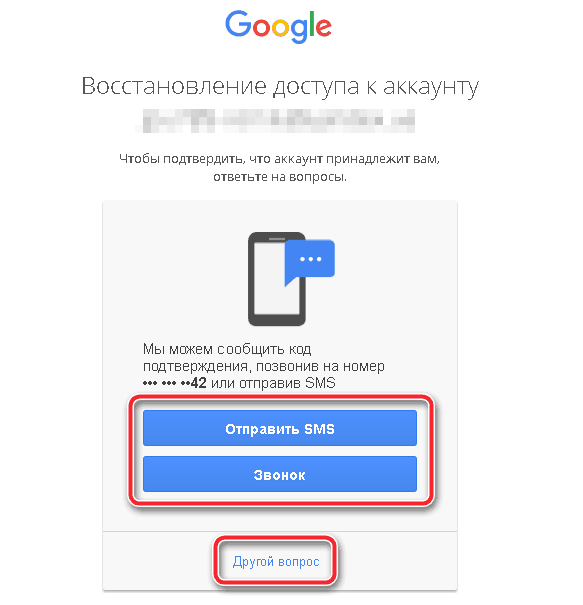
Для этого вам понадобиться:
- Компьютер
- Установленные драйвера Android
- Скачать Fastboot на устройство
- Перевести устройство в режим Bootloader
После чего можно ввести следующие команды:
fastboot oem clean_frp
или выполнить такую команду
fastboot erase persistentfastboot erase frpfastboot erase config
Вариант 4 обхода аккаунта Google после сброса
После сброса вам необходимо попытаться войти меню настроек после чего вам понадобиться:
- Компьютер
- Установленные драйвера Android
- Скачать ADB RUN на устройство
- Подключить Android к компьютеру и запустить ADB RUN
После чего ввести следующие команды:
adb shell content insert --uri content://settings/secure --bind name:s:user_setup_complete --bind value:s:1
adb shell am start -n com.google.android.gsf.login/
adb shell am start -n com.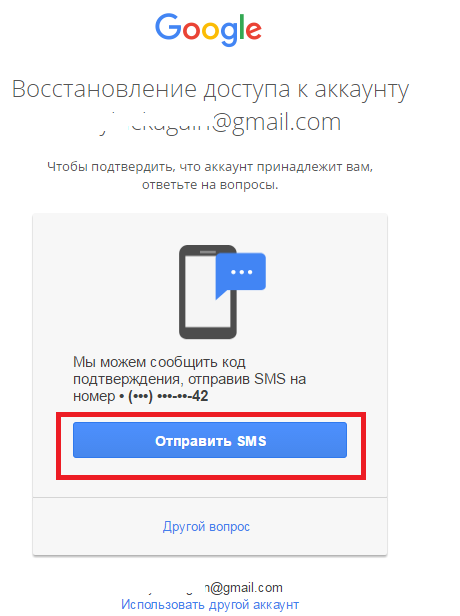 google.android.gsf.login.LoginActivity
google.android.gsf.login.LoginActivity
Вариант 5 обхода аккаунта Google после сброса
- Проходим по меню первоначальной настройки устройства и подключаемся к Wi-Fi сети
- Вводим e-mail и пробуем его выделить, появиться сообщение «Отправить /Поделиться», выбираем данный пункт
- Открываем через приложение SMS
- В поле кому вводим номер 112 и в теле письма пишем вновь какой-то текст и отправляем
- Появиться уведомление, что SMS не было доставлено, выбираем данное сообщение
- Вверху будет кнопка «Вызов«, нажимаем на нее
- В номеронабиратели стираем номер 112 и вводим *#*#4636#*#*
- Откроется меню для тестирования устройства, нажимаем на каждый пункт, один них переадресует вас в Настройки Android
- В настройках переходим в раздел «Сброс и Восстановление» и делаем полный сброс
Вариант 6 обхода аккаунта Google после сброса для устройств с чипом MTK (Mediatek)
Для данного способа вам понадобиться официальная прошивка для установки с помощью компьютера. В данной прошивки должен находиться scatter.txt файл.
В данной прошивки должен находиться scatter.txt файл.
- Скачайте и установите драйвера на компьютер
- Установите программу Notepad ++ на компьютер
- В папке с прошивкой найдите файл scatter.txt и откройте его через программу Notepad ++
- Найдите в текстовом файле «frp» partition b и далее скопируйте значение поля linear_start_addr и partition_size
Закройте scatter.txt файл - Запустите программу для прошивки SP Flash Tool и в поле «Scatter-loading file» указываем путь к файлу scatter.txt
- Переключитесь к вкладке Format в SP Flash Tool и укажите
- Ручное форматирование — «Manual Format Flash»
- Region «EMMC_USER»
- В Begin Adress [HEX] значения linear_start_addr
- В Format Length[HEX] значения partition_size
- После чего подключите смартфон к компьютеру и нажмите кнопку Start, чтобы стереть значения раздела FRP
youtube.com/embed/BCVd16BAMGI?feature=oembed» frameborder=»0″ allow=»accelerometer; autoplay; encrypted-media; gyroscope; picture-in-picture» allowfullscreen=»»/>
Вариант 7 обхода аккаунта Google после сброса
- Устанавливаем Sim-карту, включаем Android и добираемся до ввода Google аккаунта
- С другого телефона звоним на установленную Sim в заблокированном Android, принимаем звонок, удерживаем центральную клавишу до появления Google Now, завершаем вызов с другого уcтройтсва
- Нажимаем на кнопку Назад, в строке поиска вводим слово «настройки» и переходим к ним
- Далее перемещаемся в раздел «восстановление и сброс» и отключаем все галочки и выполняем сброс настроек Android
Вариант 8 обхода аккаунта Google после сброса
- Извлекаем Sim карту
- Включаем телефон, выбираем язык, пропускаем окно с SIM
- В окне где необходимо ввести Email
- Зажимаем кнопку @ (Google KeyBoard) и выбираем настройки
- Далее нажимаем кнопку «Показать запущенные приложения » и в строке поиска Google пишем «настройки»
- Выбираем приложение настройки
- В настройках выбрать раздел «Восстановление и сброс» и выполнить сброс
Вариант 9 обхода аккаунта Google после сброса
Для данного способа вам необходимо иметь:
После чего перевести Android в режим Recovery и прошить файл FRP-False. zip.
zip.
Вариант 10 обхода аккаунта Google после сброса
- Подключаемся к Wi-FI
- Когда начнется проверка сети возвращаемся назад
- Выбираем другую Wi-FI сеть, без разницы какую
- В поле для ввода пароля набираем абсолютно любые символы, после чего их выделяем, и нажимаем на три точки (доп. меню) и «Показывать подсказки»
- В Google пишем «НАСТРОЙКИ» и открываем настройки телефона
- Далее выбираем «Восстановление и сброс» -> «Сброс лицензий DRM»
- Возвращаемся к подключению Wi-Fi, конектимся и вводим новый аккаунт
Вариант 11 сброс FRP. Для Xiaomi
- Выбираем язык
- Выберите регион (страна проживания)
- Подключитесь по Wi-Fi к интернет
- Вернитесь в самое начало с помощью клавиши назад
- Держите на странице приветствия 2мя пальцами, по ка не вкл.
 TalkBack
TalkBack - Нарисуйте на экране букву L
- Выберите настройки TalkBack
- Зажмите одновременно клавиши громкости и отключаем TalkBack
- Листайте в самый низ и выберите «Справка Отзыв»
- Запустите видео ролик и перейдите на YouTube (при переходе нажать три точки)
- Находим видео, где есть ссылка в описание (практически все ролики Android +1)
- Жмем на ссылку и далее три точки, запускаем Chrome
- Входим в Chrome, вход в аккаунт пропустить
- Набираем в поиске «quickshortcutmaker«
- Скачайте найденное приложение
- Начните устанавливать приложение > Разрешите устанавливать приложения
- Снова загрузите приложение и установите его
- Запустите приложение
- Включите голосовой поиск и найдите «Настройки»
- Выберите просмотреть
- Перейдите в настройках в меню «О телефоне»
- Нажмите быстро семь раз на пункт «Версия Miui» 7 раз
- Вернитесь назад
- Перейдите в «Расширенные настройки» > «Для Разработчика»
- Выберите пункт «заводская разблокировка»
- Вернитесь назад
- меню «Восстановление и сброс» и выполните сброс
youtube.com/embed/VuoBW_RnC6A?feature=oembed» frameborder=»0″ allow=»accelerometer; autoplay; encrypted-media; gyroscope; picture-in-picture» allowfullscreen=»»/>
У вас остались еще дополнительные вопросы? Пишите их в комментариях, о том что у вас получилось или наоборот!
Вот и все! Оставайтесь вместе с сайтом Android +1, дальше будет еще интересней! Больше статей и инструкций читайте в разделе Статьи и Хаки Android.
Как разблокировать Android OS, если забыл графический ключ и аккаунт Google
Автор android На чтение 4 мин.
PIN-кода уже недостаточно для надёжной защиты. Чтобы быть уверенным в защищённости своего смартфона, мы блокируем экран и устанавливаем на него графические ключи. И неудивительно: в смартфонах и планшетах хранятся наши ценные данные и доступ к аккаунтам почты и социальных сетей.
Но иногда защита оборачивается против собственного пользователя. Что делать, если вы по какой-то причине забыли графический ключ от своего устройства на Android OS?
Если забыли графический ключ
Защитили смартфон или планшет графическим ключом и забыли его? Не отчаивайтесь. Есть целый ряд способов восстановить доступ. Но не любой из них подойдёт в вашем конкретном случае.
[su_list icon=»icon: android» icon_color=»#006905″]
- [su_highlight]Позвонить на устройство.[/su_highlight] Если ваш планшет не оснащён телефонным модулем, но на нём установлен Skype, Viber или другой сервис голосового общения, то можно воспользоваться и ими. В этом случае устройство разблокируется само для звонка. Отклонив звонок, вы должны зайти в меню и отключить графическую блокировку.
- [su_highlight]Зайти в рекавери[/su_highlight] и с помощью файлового менеджера Aroma, работающего из режима восстановления, удалите файл /data/system/gesture.key. Затем перезагрузите смартфон. Сработает абсолютно любой графический ключ. Способ совместим и со стандартным Recovery-меню, и с модифицированными (TWRP или CWM). Однако Aroma нужно устанавливать заранее. Если проблема уже случилась, то способ не сработает.
- [su_highlight]Сделайте полный сброс данных.[/su_highlight] Для этого зайдите в меню Recovery и выберите пункт factory reset (он также может называться wipe data/factory reset).Как войти в меню рекавери – зависит от точной модели вашего смартфона; обычно для этого используется кнопка включения плюс одна из кнопок громкости. Годится, если вы приобрели смартфон недавно и ещё не успели наполнить его ценными приложениями и документами. Если же для вас неприемлема потеря данных, попробуйте следующий пункт.
- [su_highlight]Ввести данные своего аккаунта Google.[/su_highlight] Это универсальный способ. Но что если вы забыли данные? Этой проблеме посвящён следующий раздел.[/su_list]
Если забыли данные аккаунта Google
Трудно представить себе, сколько функциональности теряет Android без привязки к сервисам Google. Вы не сможете полноценно сохранять телефонную книгу, историю поиска, почту Gmail, настройки Google Play, установленные приложения и их данные. Обновления системы и приложений тоже становятся невозможными. В нашем случае важно, что правильный аккаунт Google помогает обойти блокировку графическим ключом, если вы его забыли.
Но что делать, если вы всё-таки умудрились забыть данные своего аккаунта Google?
Существует несколько способов жить с этим:
[su_list icon=»icon: android» icon_color=»#006905″]
- [su_highlight]Восстановить аккаунт.[/su_highlight] Создавая почту Gmail, вы указали свой телефонный номер или запасную почту? Зайдите с компьютера на Gmail.com и укажите, что вы забыли пароль. Система предложит вам несколько способов восстановления доступа.[/su_list]
[su_list icon=»icon: android» icon_color=»#006905″]
- [su_highlight]Создать новый аккаунт.[/su_highlight] Маловероятно, что вы смогли забыть пароль к важной для вас учётной записи. А значит, конкретно ваша учётка Google не так критична. Хотя, конечно, если вы приобрели платные приложения и игры, привязать их к новой учётке не получится. Поэтому попробуйте предыдущий путь.[/su_list]
Что делать во избежание
Допустим, описанная проблема вас пока не коснулась. И не хотите, чтоб коснулась. Что мы рекомендуем сделать:
[su_list icon=»icon: android» icon_color=»#006905″]
- Хорошо запомнить свой графический ключ. Придумайте такой ключ, форма которого имела бы для вас значение.
- Хорошо запомнить свой аккаунт Google (почту и пароль). Если вы ещё не активировали номер телефона или другую почту для восстановления аккаунта – сделайте это немедленно.
- Периодически копируйте важные данные на карту памяти или в облако (на случай, если без полного сброса обойтись не получится).[/su_list]
Желаем, чтобы вас это и не коснулось. Но бережёного, как известно…
Как обойти Google аккаунт после сброса настроек на Android Oreo? (2019)
Иногда Android преподносит нам сюрпризы, которым трудно дать однозначную оценку: с одной стороны, новшество полезно, а с другой может доставить массу проблем. Именно такое дополнение к функционалу появилось у смартфонов некоторых OEM-производителей после появления Android 6 Marshmallow, и называется оно «жесткая блокировка» или Google Factory Reset Protection (FRP).Как вы, вероятно, уже поняли, происходит она после сброса устройства к заводским настройкам, причем, независимо от того, произвел ли пользователь сброс Google аккаунта, или аппарат сам выполнил его после перепрошивки. Разработчики позиционируют эту функцию в качестве защиты информации при хищении или утере смартфона. Понятно, что воришке поделом, но за что страдают владельцы? Оказывается, за безалаберность. Что мы видим на экране смартфона после жесткого сброса? Всего лишь предложение войти в свой аккаунт Google. Выходит, наказанными будут лишь те, кто забыл (не записал, доверил регистрацию третьим лицам) данные аккаунта Google. Остальные вводят требуемое и спокойно работают дальше.
Как обойти аккаунт гугл и не потерять имеющуюся на смартфоне информацию, рассказываем в нашей очередной инструкции. Эффективность мануала неоднократно проверена на смартфонах Huawei и Honor, работающих под управлением ОС Android Oreo, но может использоваться и на аппаратах других производителей с другой версией операционной системы.
- Начнем с захода в Настройки на страницу выбора языка. Там нужно нажать на экран двумя пальцами и подождать — язык автоматически переключится на английский;
- Поверх экрана нарисовать заглавную букву L, после чего должно открыться Global Contex Menu, где надо выбрать TalkBack Setting. TalkBack — это режим для слабовидящих пользователей, который последовательно проговаривает все пункты меню, в том числе пункт TalkBack Setting, который нам и нужен. Чтобы закрепиться на этом пункте, нужно быстро дважды коснуться экрана;
- Далее нужно зажать двумя пальцами обе кнопки регулировки громкости и удерживать их до тех пор, пока внизу не откроется окно (там выбрать «OK» и дважды коснуться пальцами выделенной области). Затем необходимо повторно зажать обе кнопки громкости и дождаться перехода в меню настроек TalkBack Setting. Прокрутить меню вниз почти до самого конца и отыскать пункт Help & Feedback — выбрать его простым нажатием;
- В открывшемся новом меню с вариантами помощи выбрать первый — Get started with Voice Access, после чего на открывшейся странице нажать на кнопку проигрывания видео, дождаться появления названия ролика и нажать на него — этим нажатием запускается мобильное приложение YouTube;
- Запустить браузер традиционным способом не удастся, но есть обходной путь. Под каждым видеороликом есть троеточие. Если на него нажать, откроется меню, в котором нужно выбрать пункт «Share» — «Поделиться»;
- Делиться будем с помощью Блокнота (выбираем Notepad). Туда нужно добавить картинку из галереи, выбрав соответствующую иконку и любое имеющееся в «Галерее» смартфона изображение;
- Картинку прикрепляем к заметке, далее сохраняем и еще раз выбираем слева внизу «Share», затем первую строчку «As image»;
- Следующий шаг — «Add to Maps» (добавить на карту), далее последовательно Skip, Allow, Chancel, после чего закрываем «Заметки», подтвердив решение нажатием «Yes»;
- Все эти манипуляции были необходимы лишь для того, чтобы попасть в Google карты. Придется немножко подождать, пока смартфон справится с определением вашей геолокации. После того, как на экране появится точка с вашим местоположением, нужно будет проложить любой маршрут. Для этого необходимо нажать кнопку «Go»;
- Точка, которую вы выберете, может быть любой — главное, чтобы она находилась на том же континенте, где и вы. Введите адрес или выберите из предлагаемых адресов, после чего «начинайте движение», нажав кнопку «Старт». В верхнем правом углу коснитесь изображения микрофона и произнесите: «Open Google!». Таким образом, вы открываете Google на своем смартфоне.
Для следующего этапа вам потребуется обычный компьютер, но не пугайтесь — ничего сложного или опасного проделывать не придется. Для начала нужно загрузить следующие файлы, необходимые для снятия блокировки FRP. Их всего два, они занимают совсем немного места — меньше 10МБ, и скопировать их нужно сначала на компьютер. Но скопировать их сразу на смартфон не получится и с компьютера.
- Сначала придется зайти в настройки телефона — для англоязычных аппаратов набрать Settings, для русскоязычных, соответственно, Настройки;
- Необходимо подключить смартфон к компьютеру через USB-разъем, после чего выбрать Device Connection, далее USB и, отметив копируемые файлы на экране компьютера, запустить копирование, нажав на экране смартфона Transfer Files;
- Разместить файлы можно, например, в «Загрузках» смартфона, зайдя с компьютера в соответствующую папку в памяти аппарата;
- После этого шнур можно отсоединить, компьютер больше не понадобится. На смартфоне нужно дважды вернуться назад (стрелка в верхнем левом углу, затем стрелка внизу), затем в строку Google ввести File Manager (для русскоязычного меню, соответственно, «Файловый менеджер») и открыть его. На открывшемся экране перейдите в папку «Загрузки» и вы увидите список из двух только что загруженных файлов. Первым необходимо инсталлировать файл android.apk, затем файл bypass.apk — после его инсталляции следует нажать предложенную кнопку Open;
- После этого если верхнем правом углу нажать на троеточие, вам будет предложено войти в браузер. Выбирайте этот пункт и подтвердите свое решение, нажав OK;
- Что останется? Ввести в предложенные поля данные любого реально существующего аккаунта Google. Далее входите в аккаунт и возвращаетесь назад, в самое начало до страницы с приветствием Welcome. Теперь нужно заново выбрать русский язык в качестве основного и пройти всю процедуру настройки смартфона заново. Когда она пройдена (придется еще раз закрыть запущенное приложение Google Maps), выяснится, что работать с аппаратом нельзя — вход не выполнен.
Не стоит пугаться и расстраиваться. В ряде случаев достаточно просто закрыть это сообщение, иногда требуется перезагрузить телефон. После этого вновь пройти процедуру первоначальной настройки аппарата. На этом все злоключения заканчиваются — теперь вы знаете, как обойти Google аккаунт после сброса настроек, но советуем всё же записать где-нибудь данные нового аккаунта, чтобы не проходить всю процедуру еще раз, когда смартфон снова сбросится до заводских настроек. И еще небольшая рекомендация: если сброс Google аккаунта произошёл не у вас, и вы разблокировали чужой аппарат Huawei, использовав в процессе разблокировки данные своего собственного аккаунта Google, удалите его с разблокированного устройства.
Источник: https://www.youtube.com/user/Pluskor/
Как обойти подтверждение аккаунта гугл после сброса (разблокировка после hard reset)
Содержание:
Что такое FRP
В целях повышения безопасности, Android-телефон привязывается к аккаунту Google, что дает дополнительную безопасность устройству в случае кражи. Эта система называется Factory Reset Protection (FRP).
Благодаря FRP, владелец может предварительно защитить своё устройство; для его последующей активации необходимо будет ввести регистрационные данные от аккаунта Google, привязанного к мобильному устройству.
Защита FRP: польза и вред
Защита FRP автоматически срабатывает после сброса настроек (hard reset). С одной стороны, это хорошо: доступ к данным злоумышленник не получит. Он получает, по сути, “кирпич”, бесполезный без доступа к ОС Андроид и содержимому телефона.
С другой стороны, ошибка доступа может возникнуть при самостоятельном восстановлении настроек. Что, если при этом вы не можете вспомнить данные или устройство не хочет их принимать?
Далее будет рассказано, как обойти подтверждение аккаунта Google.
Примечание. На разных моделях устройств (Samsung, Pixel, HTR, Lenovo и т.п.) и версиях Андроид могут быть различия при обходе FRP, но в целом эти инструкции будут полезны, если следовать за ними в пошаговой форме.
Как предотвратить возникновение проблем с FRP
Описанную выше ошибку можно предотвратить, если удалить аккаунт Google до сброса настроек.
Эта мини-инструкция будет полезна, если вы продаете устройство и хотите выполнить hard reset, удалив следы использования. Покупатель сможет воспользоваться телефоном, подключив свой google аккаунт на этапе первого запуска Андроид.
Внимание! Отключая аккаунт Google от телефона, вы удаляете доступ к почте Gmail, сервису Google Play, Google Assistant и другим приложениям, которые связаны с учетной записью.
Для того, чтобы осуществить сброс гугл аккаунта, нужно выполнить следующую последовательность:
- Проходим в Настройки Android.
- Перейдите в Аккаунты (или Учетные записи и архивация).
- Выберите аккаунт для удаления из списка, нажав на него.
- Нажмите на кнопку Удалить аккаунт (или Удалить уч. запись на Samsung).
- После нажатия на дублирующую кнопку Удалить уч. запись аккаунт будет удален ТОЛЬКО с текущего устройства (при этом, будет доступен онлайн).
- Переводим телефон в режим разработчика. Для этого выбираем пункт «Разблокировка OEM»
После этого у вас больше не будет ошибок Google аккаунта при сбросе настроек.
Лучшие способы обхода проверки Google-аккаунта
Способ 1: использование APK Tool
Один из внештатных способов обхода проверки – воспользоваться небольшой утилитой APK (Android Package Kit).
Использование APK может вызвать некоторые сложности – установить приложение на телефон не так просто. Связано это с тем, что установка на разных устройствах может иметь свои нюансы. Тем не менее, в общем процесс выглядит так:
1. Выберите версию APK для использования. Доступны такие варианты:
- FRPHijacker Tool (для Samsung),
- FRP Bypass APK,
- D-G Unlocker Tool,
- GSM Flasher ADB Tool.
2. Скачайте одно из приложений на USB-флешку: таким образом будет проще запустить FRP bypass утилиту.
3. Подключите USB-флешку к телефону через OTG-кабель. Вот инструкция, как это сделать.
4. Установите APK с USB-флешки.
5. После этого можно получить доступ к настройкам Андроид и отключить проверку аккаунта Google.
Способ 2: с помощью SIM-карты
- Вытаскиваем сим карту из мобильного устройства и запускаем его.
- Пропускаем уведомление об отсутствии симки и выбираем язык интерфейса.
- В форме с вводом телефонного номера или адреса почты и удерживаем значок @ в течении нескольких секунд.
- В появившемся меню настроек выбираем пункт Настройки клавиатуры Android.
- Нажатием кнопок Назад и Домой активируем поисковик Google (он должен появится на домашнем экране устройства).
- В поиске набираем запрос Настройки и заходим в соответствующий раздел.
- Отключаем пункты Автовосстановление и Сохранение резервных копий.
- Сбрасываем настройки повторно (выполняем hard reset).
Способ 3: обход FRP без выхода в Интернет
- Устанавливаем в заблокированный смартфон сим карту и звоним на него с другого мобильного телефона.
- Отвечаем на вызов и нажимаем на кнопку Добавить новый вызов.
- В открывшейся форме вводим любой набор цифр.
- Нажимаем кнопку Сохранить, выбираем пункт Google и создаём новый аккаунт.
- Перезагружаем устройство.
Способ 4: код для обхода проверки аккаунта
- В заблокированный смартфон ставим сим карту
- Звоним на телефон с другого номера.
- Добавляем новый вызов нажатием кнопки «+».
- Вводим код *#*#4636#*#* в открывшееся окно.
- При правильном выполнении всех действий должно появиться меню с настройками.
- Нажимаем кнопку Восстановление и сброс и отключаем Копирование данных и Автовосстановление.
- Повторно восстанавливаем заводские настройки и перезагружаем телефон.
Способ 5: через email и SMS
- Подключаемся к интернету.
- Пытаемся ввести e-mail и нажимаем кнопку для отправки его через SMS.
- В открывшимся окне отправляем любое сообщение на номер 112.
- Вам придёт уведомление об ошибке в отправке сообщения, рядом с ним будет располагаться кнопка вызова.
- Нажимаем на неё и вводим код *#*#4636#*#*.
- При звонке Андроид перенаправит вас в настройки
- Через настройки выполняем hard reset.
Выводы
Существует большое количество вариантов сброса Google аккаунта на Андроиде.
Если во всём разобраться, то сделать это будет очень просто. Главная проблема в обходе аккаунта Гугл заключается в проблемах к доступе к меню настроек, именно поэтому приходиться проворачивать такое большое количество манипуляций.
Если один из вышеописанных способов не помог, то попробуйте подождать несколько дней перед следующей попыткой.
Читайте по теме: Что делать, если телефон взломали
Жесткая блокировка смартфона на Android после сброса настроек
Оказывается, в Android зашита возможность защиты от кражи в виде блокировки устройства (как и в iOS). То есть, можно довести смартфон до такого состояния, что без знания логина и пароля от аккаунта Google пользоваться им будет невозможно. Вплоть до того, что не загрузить домашний экран, список приложений, настройки — вообще ничего. Называется эта блокировка Google Factory Reset Protection или FRP lock.
Обычно это происходит так. Владелец смартфона делает полный сброс устройства (хард резет). Или после перепрошивки смартфон сам делает полный сброс. После первой загрузки, выбора языка и подключения к интернету через вай-фай или мобильного оператора, смартфон выдает окно «Подтверждение аккаунта» и следующее сообщение:
На устройстве восстановлены настройки по умолчанию. Чтобы продолжить, войдите в аккаунт Google, который был синхронизирован с ним. Вот это окно:
Если вы знаете адрес электронной почты (логин от аккаунта) и пароль, то никаких проблем, вводите и система пускает вас дальше. Если только имейл, то можно восстановить пароль и тоже пойти дальше. А если ни логина, ни пароля — то у вас проблемы 🙂 Андроид просто не пустит вас дальше этого окна. Если щелкнуть по ссылке «Забыли имя пользователя?», то там потребуется указать номер телефона и связку из имени и фамилии (нафига?). А теперь представьте, что вы не разбираетесь в смартфонах, вам кто-то когда-то создал аккаунт только для настройки смартфона и установки приложений, а этот самый логин-пароль не сообщил.
Вот с такой проблемой и обратились ко мне. Принесли смартфон LG H650E. Нагуглил проблему, нашлось минимум 5 разных способов решения. Большинство способов связано с тем, чтобы обойти эту блокировки путем незадокументированного запуска системных настроек Андроида. Например, нажать на клавиатуре выбор языка, зайти в настройки клавиатуры, а оттуда в системные настройки и удалить аккаунт Гугл. Или через подключение внешней флешки со специальной программой StartSettings.apk, чтобы установить ее и запустить настройки. Со смартфонами LG G4 нашелся один лайфхак, когда человек запускал проверку аккаунта, и в это время выключал на роутере доступ к интернету (вот ведь пытливый ум, как он только допер до этого ))).
Так вот, ни один из них на LG H650E не сработал. Отправил владельца смартфона в официальный сервис. Говорят, что если принести смартфон с чеком о покупке, то могут перепрошить на заводскую прошивку.
Какой главный вывод для всех без исключения из этого поста? После создания и привязки аккаунта Google к смартфону на Android обязательно запишите логин и пароль к аккаунту! И не теряйте его.
UPDATE: нашел в сети одно из решений этой проблемы, цитирую:
Все описанные в интернете способы на Android 7.1.1 не работают, сброс через настройки клавиатуры удерживая символ @, через программу Development Settings, через флешку и StartSettings.apk, все эти способы и ряд других не работают на Android 7. Вот способ который мне помог:
Вставляем sim карту любого оператора, в начале после выбора языка нажимаем экстренный вызов, далее жмём данные для экстренных случаев.
Нажимаем на карандаш в верхнем правом углу
Переходим на вкладку Контакты
Добавляем новый контакт
Выбираем любой, я выбрал баланс
Тапаем по Балансу, держим две секунды и отпускаем
В появившемся окне нажимаем на три точки в верхнем правом углу
Выбираем отправить
Выбираем отправку через Gmail
Пропустить
Добавляем адрес электронной почты
Выбираем Яндекс
Нажимаем «Не могу войти»
Нажимаем на «Помощь» в нижней части
И у нас открывается Google Chrome
В поиске пишем quickshortcutmaker, переходим по ссылке на сайт, нажимаем скачать
После скачивания разрешаем установку из неизвестных источников, нажимаем «Настройка»
Разрешаем установку
Возвращаемся в браузер, скачиваем приложение еще раз и запускаем установку, после установки открываем приложение
В quickshortcutmaker находим переключение пользователей
Потыкавшись находим тот пункт который действительно переключает пользователей, запускаем
И переключаемся на профиль «Гость»
Далее заходим в настройки и теперь у нас появляется возможность зайти под своими учетными данными сменив профиль на «Владелец»
Как разблокировать телефон на Андроид: 5 проверенных способов
Современный телефон, в силу множества выполняемых задач, содержит массу личной, а порой и конфиденциальной информации. Поэтому много владельцев своих гаджетов стараются как-то обезопасить ее с помощью различных блокировок. Сейчас для смартфонов на Андроид стала популярной графическая блокировка: для получения доступа к содержимому мобильного девайса необходимо пальцем начертить на тачскрине определенную фигуру. А если забыли этот пароль? Как разблокировать телефон или удалить забытый графический ключ? Не отчаиваться, выход есть и не один!
Читайте также: Как выбрать смартфон
Что делать если забыл графический ключ?
Создатели Андроид предусмотрели очевидный вариант – замысловатая фигура, которую пользователь сам же и придумал, будет забыта и он потеряет доступ к своему любимому гаджету. Поэтому имеется несколько способов ее восстановить при блокировке. Они отличаются степенью сложности и условиями — необходимо наличие под рукой девайса с доступом в Интернет, аккаунта в Гугл, владение определенными навыками и т.д. Перечислим, что можно сделать, если заблокирован телефон на Андроид в порядке возрастания сложности выполняемых действий:
- Разблокировка при помощи своего аккаунта в Гугл
- Сброс всех настроек.
- С помощью разряда аккумулятора.
- Удаления специального файла.
- Помощь сервисного центра.
Вариантов много, но можно с уверенностью сказать, что телефон будет разблокирован. Теперь подробнее об этих способах, чтобы пользователи смогли выбрать лучший для себя или заранее подготовиться.
Важно: Сайт MOYO.ua предупреждает, что перечисленные методы в некоторых случаях могут привести к потере данных или сбоях в работе смартфона. Лучший выход при утере пароля — обращение в сервисный центр. Использовать все способы разблокировки, приведенные в материале, можно, но если вы готовы рискнуть.
Восстановление доступа к смартфону, используя аккаунт Google
Сбросить графический ключ в этом случае наиболее просто. Обязательное условие – наличие аккаунта на этом сервисе. Для владельцев смартфонов, которые пользуются Гугл Маркетом, это условие выполняется автоматически.
Порядок действий следующий:
-
Необходимо вводить графический рисунок, пока система не предложит подождать полминуты, а самое главное, вы увидите кнопку «Забыли пароль?»
-
Жмете ее и вводите e-mail, имеется в виду Гугл почта, и пароль к нему.
-
Жмете «Войти в систему» (Sign in).
Ваш телефон разблокирован!
Нюансы:
- Не помните пароль Google-аккаунта – восстановите его на другом устройстве, которое имеет подключение к Сети при помощи стандартных действий.
- Нет другого устройства – порядок действий следующий:
-
нажать «Экстренный вызов»;
-
набрать *#*#7378423#*#*;
-
выбрать Service Test – Wlan;
-
соединится с Интернетом или доступным вай-фай;
-
восстанавливаете доступ к аккаунту при помощи стандартных действий.
-
- Нет Сети или вай-фай? Как тогда разблокировать телефон? Переходите к следующему способу.
Важно: Этот вариант разблокировки актуален для систем Android версии 5.0 и старше. В обновленных смартфонах защита более строгая. Пользователю предлагает не перейти в собственный Гугл-аккаунт, а стереть все данные.
Как при помощи разрядки аккумулятора разблокировать телефон, заблокированный графическим ключом
Необходимо дождаться разрядки аккумулятора. Для ускорения процесса необходимо “терзать” аккумуляторную батарею, чтобы экран постоянно светился. Когда заряда остается несколько процентов, телефон об этом оповестит и откроет меню с настройками питания, то есть блокировка будет снята. Вам необходимо быстро найти в меню страничку с настройками безопасности и отключить блокировку. Если поблизости нет розетки, например, в походе, повторно зарядить гаджет можно с помощью Power bank.
А если ждать разрядки аккумулятора нет времени, ведь это может занять несколько часов? Перейти к следующему способу разблокировки!
Внимание: Этот пункт актуален для более поздних версий Андроид. В смартфонах 2018-2019 года выпуска перейти в настройки через оповещение о низком заряде батареи получается не всегда. Чаще всего система перебрасывает пользователя на страницу для ввода графического ключа или пин.
Читайте также: Как правильно выбрать Power Bank
Сброс всех настроек
Внимание! В этом случае вы потеряете всю информацию, которая находится на жестком диске смартфона. Сохранить можно только данные, которые имеются на карте памяти, которую предварительно необходимо извлечь.
Процесс сброса настроек у каждой марки смартфона свой. Но принципиально алгоритм сброса у Samsung не отличается от алгоритма Lenovo, Prestigio или Huawei. Суть его — использование меню Recovery. Для того, чтобы в него попасть, в одних гаджетах необходимо одновременно нажать на кнопки громкости и включения. В других — иные комбинации, например, в Huawei, это комбинация кнопок громкости, центральной и включения, а в Prestigio достаточно одновременно нажать на кнопки включения и домой. Мы настоятельно рекомендуем узнать, как попасть в меню Рекавери именно на вашей модели гаджета.
В меню Recovery пройти по пути: wipe/factoru reset – delete all user data – rebot system now. В качестве джойстика используются кнопки громкости, а выбор — кнопкой включения. Но еще раз акцентируем внимание — в этом случае удаляется вся информация с жесткого диска. Прибегать к этому методу необходимо при форс-мажоре, когда срочно нужно позвонить, интернета и другого гаджета под рукой нет.
Важно: При выборе неправильного пункта или несоблюдении последовательности можно “сломать” операционную систему. И тогда не останется другого выхода, кроме посещения сервисного центра. Также перед использованием этого способа стоит извлечь карту памяти и сим, чтобы сохранить все данные, которые на них содержатся.
Разблокировка удалением файла gesture.key
Разблокировать телефон, если забыли графический пароль при помощи сброса всех настроек, является надежным, но довольно болезненным для пользователя методом. Ведь теряется порой очень ценная информация. Этого можно избежать, если знать определенные хитрости.
Хитрость в следующем. Необходимо зайти в меню Recovery. Как это сделать и как перемещаться по нему описано в предыдущем разделе. Затем проследовать по пути: Recovery – data – system. В этой папке найти и удалить gesture.key. После перезагрузки телефона блокировка будет снята.
Бывают случаи, когда опции Recovery Mod в телефоне нет. Наличие этой опции гарантированно только в устройствах Samsung. Можно обойтись и без нее, но для этого необходим компьютер. Вы подключаете к нему смартфон через USB в режиме накопителя и уже с его помощью выполняете удаление. Нужный файл можно найти через поиск.
Важно: С этим способом, как и с предыдущим, стоит быть предельно осторожным. В случае неправильного выполнения можно превратить смартфон в обычный кирпич.
Читайте также: КОМПЬЮТЕР НЕ ВИДИТ ТЕЛЕФОН ЧЕРЕЗ USB
Разблокировка с помощью сервисного центра
По сути это самый простой способ. Вы относите заблокированный телефон в сервисный центр и там проведут его не гарантийный ремонт. Недостатков у этого метода два:
- вы потратите на это довольно много времени, особенно, если не сразу возьмутся за работу;
- это вам будет стоить определенных денег — зависит от модели смартфона и аппетитов сервисного центра.
Описанные выше способы разблокировки смартфона Андроид посильны каждому. Для того, чтобы ситуация с забытым графическим ключом доставила вам минимум неудобств, рекомендуем придерживаться следующих правил:
- Необходимо записывать где-нибудь пароли для телефонов. Записную книжку еще никто не отменял.
- Заранее знайте, что делать (приготовьтесь к этому), если ваш телефон на Андроид заблокируется.
- Оптимальный способ разблокировки выбирайте, исходя из конкретной ситуации.
- Не впадайте в панику. У вас все получится!
Дополнительные способы, как разблокировать Андроид, если забыл графический пароль, в видео:
Как обойти проверку учетной записи Google на Android — Phandroid
Смартфоны — довольно популярный товар с точки зрения украденных товаров. Это связано с тем, что за телефон можно выручить несколько сотен долларов, а украсть его практически не нужно. Это создает проблему для компаний и их клиентов, поэтому Google представила функции защиты, такие как проверка учетной записи, на телефонах Android.
По сути, это означает, что когда телефон украден, вор, очевидно, захочет стереть устройство, чтобы продать его, но с проверкой учетной записи и защитой от сброса до заводских настроек это означает, что вам нужно будет подтвердить, что это вы, владелец, который пытается стереть телефон, а не неавторизованный пользователь.
В целом это здорово, но может иметь неприятные последствия. Например, мы предполагаем, что некоторые из вас могут забыть свои учетные данные Google или иметь другой набор учетных данных, которые они хотят использовать. Тогда это становится проблематичным, но не беспокойтесь, есть несколько способов решения этой проблемы, которые мы рассмотрим ниже.
Как отключить защиту от сброса к заводским настройкам
Чтобы обойти проверку учетной записи, сначала необходимо отключить защиту от сброса к заводским настройкам.Эта функция включается автоматически всякий раз, когда вы настраиваете устройство с помощью своей учетной записи Google. Не многие люди могут знать об этом, но мы полагаем, что Google сделал это функцией по умолчанию, чтобы упростить пользователям задачу.
- Перейти в настройки
- Выберите облако и учетные записи
- Перейти к счетам
- Коснитесь своей учетной записи Google
- Нажмите Удалить учетную запись
- Нажмите еще раз для подтверждения
Обратите внимание, что эти шаги также полезны и применимы, если вы продаете или отдаете свой старый телефон Android, потому что в противном случае новый владелец не сможет получить доступ к вашей учетной записи Google.Мы также хотим отметить, что это приведет к удалению вашей учетной записи Google с вашего устройства, поэтому любые службы, такие как Gmail, Google Assistant, Google Фото и т. Д., Перестанут синхронизироваться, так что это тоже следует учитывать.
Как обойти проверку учетной записи путем сброса настроек телефона
Если описанный выше метод не работает, следующей альтернативой будет сброс настроек телефона. Однако имейте в виду, что этот метод по сути полностью стирает ваш телефон и все его содержимое, поэтому вам нужно на всякий случай убедиться, что у вас есть резервная копия всего.Этот метод также рекомендуется, если вы планируете продать или отдать свое старое устройство Android.
- Зайдите в настройки своего устройства и выполните сброс настроек телефона (это зависит от устройства)
- После восстановления заводских настроек и перезагрузки устройства следуйте инструкциям по установке.
- Когда вы дойдете до опции «Подключиться к Wi-Fi», коснитесь текстового поля, но пока не вводите пароль WiFi.
- Когда появится клавиатура, нажмите и удерживайте пробел и выберите «English (US) Google Keyboard».
- Введите пароль к WiFi дальше и подключитесь
- Следуйте инструкциям, пока не дойдете до страницы, предлагающей вам ввести данные своей учетной записи Google.
- Коснитесь текстового поля и введите свой адрес электронной почты
- Нажмите и удерживайте символ @
- Когда появится меню, выберите Google Keyboard Settings
- Коснитесь меню с тремя точками и выберите «Справка и отзывы».
- Нажмите любую справочную статью, которая должна открыть веб-страницу.Нажмите и удерживайте любое слово, чтобы выделить его, а затем в меню выберите «Поиск в Интернете» и выберите «Google App ».
- Найдите настройки, в которых должен появиться значок шестеренки. Выберите его и выберите Резервное копирование и сброс
- Нажмите Сброс заводских данных
- Следуйте инструкциям, чтобы снова пройти процесс установки, но когда вы исследуете страницу подтверждения учетной записи Google, теперь у вас будет возможность полностью пропустить этот шаг
Как обойти проверку учетной записи Google FRP 2021
Вместе с Android Lollipop 5.1, Google представила новую функцию безопасности , предназначенную для того, чтобы сделать телефон недоступным для использования в случае неудачи, когда он может быть украден или потерян, тем самым защищая все важные данные на нем. Однако эта функция, несмотря на то, что она очень полезна, может вызвать некоторые серьезные проблемы и поставить людей в ситуацию, когда им нужно обойти проверку учетной записи Google, чтобы они могли использовать телефон.
В этой статье вы найдете множество технических инструкций по удалению учетной записи Google с телефона.Если вы не технический специалист, то мы настоятельно рекомендуем вам начать разговор с командой UnlockJunky, , которая поможет вам разблокировать телефон .
Что такое проверка аккаунта Google и как она работает?
Допустим, вы только что потеряли свой телефон, и его находит другой человек. Обычно этот человек не сможет использовать телефон, если вы уже настроили комбинацию блокировки экрана или защитный PIN-код.
До Android 5.1 Lollipop, это не было такой проблемой, поскольку простой сброс настроек к заводским настройкам обошел бы блокировку.
Однако после того, как Google представил проверку аккаунта Google или защиту от сброса настроек (FRP), это больше не работало. Благодаря блокировке FRP телефон становится недоступным, если лицо, выполняющее сброс настроек до заводских, не имеет учетных данных учетной записи Google , которая ранее использовалась для входа в систему.
Они получат сообщение « Это устройство было сброшено, чтобы продолжить вход с учетной записью Google, которая ранее была синхронизирована на этом устройстве », что означает, что телефон бесполезен, если они не обойдут учетную запись Google.
Автоматически это может иметь большое влияние на пользователей, которые покупают телефон у стороннего продавца и не могут связаться с человеком, который продал им телефон. Большинство пользователей сообщили, что не могут использовать телефон, потому что у них был заблокирован телефон FRP, и они не могли пройти мимо экрана, на котором телефон запрашивает учетную запись Google . Если вы находитесь в такой же ситуации, держу пари, что у вас есть один вопрос: Есть ли способ обойти блокировку учетной записи Google?
Если вы ищете быстрый и надежный способ обойти учетную запись Google, нажмите здесь , и один из технических специалистов UnlockJunky позаботится о процессе разблокировки за вас.Разблокировка телефона займет всего 15 минут.
МенюВоспользуйтесь приведенными ниже ссылками, чтобы перейти непосредственно к разделу о марке вашего телефона.
Как отключить защиту от сброса к заводским настройкам на Android
По умолчанию эта функция автоматически включается после добавления учетной записи Google в свой телефон. Чтобы отключить его, все, что вам нужно сделать, это удалить свою учетную запись.
Перейдите в «Настройки»> «Учетные записи»> «Google» и выберите свою учетную запись.Нажмите на него, затем нажмите значок в правом верхнем углу. Здесь вы увидите меню с тремя вариантами, включая Удалить учетную запись.
Как обойти проверку учетной записи Google для телефонов Samsung
Телефоны Samsung являются одними из самых продаваемых устройств в мире, поэтому с этой проблемой очень часто сталкиваются их пользователи, особенно те, кто привык пользоваться телефонами. Если вы хотите узнать , как обойти учетную запись Google на Samsung Galaxy , вы можете использовать метод ниже.
Обход FRP для инструкций SamsungПосле выполнения сброса настроек телефона подождите, пока он не перезагрузится и не предложит выбрать язык.Выбрав его, перейдите к следующим шагам:
- Подключите телефон к сети Wi-Fi (желательно к домашней сети)
- На следующем экране появится запрос на учетную запись Google
- Коснитесь текстового поля, в котором находится учетная запись должен быть вставлен до тех пор, пока не появится клавиатура.
- Нажмите и удерживайте символ «@» , пока не появится меню настроек.
- Выберите Google Keyboard Settings
- Нажмите на 3 точки в верхней части экрана (или Более в зависимости от того, какая ОС Android у вас установлена)
- Выберите элемент Справка и отзывы и выберите любой элемент в списке, который будет следовать за
- В разделе «Справка» нажмите «Использование клавиатуры Google».
- Нажмите и удерживайте любой текст на этой странице и щелкните Websearch в верхнем правом углу
- Будет показано поле поиска (удалите текст внутри поля поиска)
- Введите Настройки в поиске поле
- Прокрутите вниз, пока не найдете «О телефоне» и коснитесь его.
- Войдите в меню и найдите номер сборки. Коснитесь 7 раз на номере сборки, чтобы включить Параметры разработчика
- Вернитесь в предыдущее меню и откройте только что появившийся параметр разработчика
- Разрешить OEM-разблокировку и дважды коснитесь Назад
- Перезагрузите устройство
- Снова подключите его к Wi-Fi
- Обратите внимание, что вам не будет предложено войти в предыдущую учетную запись Google, а вместо этого телефон попросит вас ДОБАВИТЬ новую учетную запись Google
- Добавьте новую учетную запись , и ваш телефон будет будьте готовы к использованию.
- Готово! Вот как можно выполнить обход FRP для телефонов Samsung.
Эти шаги должны помочь вам легко выполнить обход учетной записи Google Samsung Galaxy J7, например, или для любой другой модели под управлением Android 5.1 Lollipop и выше.
Как обойти проверку учетной записи Google для телефонов LG
Процедура для телефона LG сначала может показаться немного сложной и запутанной, но не расстраивайтесь. Просто следуйте приведенным ниже инструкциям, и сможет избавиться от блокировки FRP .
Обход FRP для инструкций LG- Подключите телефон к сети Wi-Fi (желательно к домашней сети)
- Вернитесь на главный экран приветствия и нажмите Доступность
- В этом новом меню нажмите на Vision , за которым следует Talkbac k, в следующем меню
- Проведите пальцем вверх в этом новом меню и коснитесь Преобразование текста в речь
- Коснитесь значка настроек Gear в Google Механизм преобразования текста в речь
- Нажмите на Настройка для механизма преобразования текста в речь Google
- Здесь вы должны увидеть меню Feedback .Нажимайте на него, пока не появится новое подменю.
- Вы увидите поле, в котором вы можете ввести свой отзыв, а также опцию «Включить системные журналы». Прямо под ним вы увидите Условия использования . Нажмите на эти три слова.
Отлично, если вы достигли этого шага. Вы очень близки к тому моменту, когда вы обойдете проверку аккаунта Google на своем LG.
После нажатия на «Условия использования» откроется окно Google Chrome. После загрузки выполните следующие действия:
- Нажмите кнопку Нет, спасибо , когда вас попросят войти в систему.
- Сначала вы попадете на страницу Условий использования .Коснитесь логотипа Google, чтобы перейти на главную страницу.
- Введите « Test » в строку поиска и выполните поиск
- Первый результат должен быть из Википедии. Нажмите и удерживайте описание под заголовком страницы. Откроется меню с двумя вариантами: Копировать и Поделиться, а также с тремя вертикальными точками с правой стороны.
- Нажмите на три точки . Откроется новое меню с тремя вариантами: «Выбрать все», «Поиск в Интернете» и «Помощь».Нажмите на Assist . Откроется панель поиска телефона.
- Hit Нет, спасибо там, где вас просят войти.
- Введите Settings в строке поиска и откройте его
- После входа в меню настроек найдите Apps и нажмите на него
- В меню приложений нажмите на три точки в правом верхнем углу и выберите опцию Показать систему . Вы увидите полный список системных приложений вашего телефона.
- В списке найдите Setup Wizard и нажмите на него
- Нажмите Force Stop , затем OK
- Оставайтесь в меню мастера настройки, затем нажмите Хранилище .Вы увидите опцию Очистить кэш . Тапаем по нему
Еще один важный этап готов. Вы почти закончили!
- Дважды нажмите кнопку возврата, чтобы вернуться в список приложений.
- Отсюда нажмите Сервисы Google Play . Повторите шаги, описанные выше: нажмите Force Stop , затем Disable , а затем нажмите OK.
- С помощью клавиши возврата вернитесь в меню настроек.
- Перезагрузите устройство.Это обойдет проверку учетной записи Google для LG
После перезагрузки телефона вам необходимо завершить первоначальную настройку. Не подключая телефон к сети Wi-Fi, нажмите на стрелку Далее на экране приветствия телефона. После этого нажмите Пропустить.
Если на вашем телефоне есть соединение Wi-Fi, нажмите и удерживайте сеть Wi-Fi, затем нажмите «Забыть сеть», затем нажмите «Далее». Нажимайте «Пропустить», пока не увидите опцию Защитить это устройство , для которой нужно не отмечать .
После этого пропустите все экраны, пока не дойдете до списка с Условиями использования Google. Отметьте Я согласен и нажмите Готово .
Хорошо, еще один шаг. Чтобы успешно обойти проверку Google, вам необходимо перезагрузить телефон LG. Опять же, убедитесь, что вы НЕ подключаете его к Wi-Fi!
- Выберите «Настройки»> «Основные»> «Резервное копирование и сброс».
- Выберите параметр «Сброс до заводских настроек».
- Выберите «Сбросить настройки телефона»> «Удалить все»> «Сброс».
Как обойти проверку учетной записи Google для телефонов HTC
В отличие от процедуры для телефонов LG, если вы хотите пропустить проверку учетной записи Google для HTC, вам потребуется немного дополнительного времени, так как есть один дополнительный шаг. Но не волнуйтесь, это несложно. Просто выполните следующие действия, и вы сможете в кратчайшие сроки выполнить обход блокировки FRP на своем HTC.
Обход FRP для инструкций HTC- Перезагрузите телефон и снова включите его
- Выберите предпочтительный язык, затем нажмите Пуск
- Подключите телефон к сети Wi-Fi (желательно к домашней сети) , затем нажмите Далее
- Когда появится экран «Подтвердите свою учетную запись», нажмите на поле электронной почты / телефона .Это откроет клавиатуру
- Длительное нажатие на клавишу Settings . Откроется экран HTC Sense Input Settings
- Здесь нажмите на Personal Dictionary , затем нажмите и удерживайте HTCVR . После этого нажмите Поделиться
- Вы увидите несколько вариантов обмена. Длительное нажатие на значок Gmail , которое откроет информацию о приложении страницу
- Нажмите на Уведомления , затем на Настройки приложения
- Нажмите на три точки в правом верхнем углу экрана и выберите Управление учетными записями .Появится всплывающее сообщение. Нажмите Продолжить
- Вы будете перенаправлены в меню настроек вашего телефона. Прокрутите, пока не найдете Google и нажмите на него
- В подменю Google нажмите Search и Now , затем выберите Now Cards и включите их, нажав Show Cards
- На следующем экране, выберите « Нет, спасибо ». Это приведет вас к строке поиска Google.
- В строке поиска введите « Google » и нажмите на первую появившуюся ссылку.Когда страница откроется, нажмите « Нет, спасибо, » еще раз. Это приведет вас к Google Search
- В поиске введите Google , затем нажмите на первый результат, которым является Google Home. Нажмите на него
- Вам будет предложено настроить Chrome, поэтому нажмите кнопку « Нет, спасибо, ».
- Найдите Quick ShortcutMaker и откройте вторую ссылку, которая появится. Отсюда скачайте «APK из APK 2.0», используя ссылку внизу страницы.
- После загрузки файла возвращайтесь, пока не увидите экран, на котором можно включить Показать карты и включить их. Вам снова будет предложено настроить Chrome, поэтому нажмите « Нет, спасибо, ».
- Вы попадете в поиск. Здесь введите Загрузки , чтобы получить доступ к папке, в которой вы сохранили приложение
- Вы увидите приложение, поэтому нажмите на него, чтобы начать установку
- Телефон скажет, что установка заблокирована из-за безопасности Причины, поэтому нажмите Настройки во всплывающем окне
- Проверить Неизвестные источники , затем нажмите ОК
- Вернитесь и снова нажмите на загруженное приложение, затем нажмите кнопку Установить
- Подождите, пока процесс более
Приложение, которое вы только что установили, необходимо, если вы хотите обойти защиту от сброса настроек в HTC.И не волнуйтесь, это полностью безопасно и не повредит ваш телефон. Хорошо, посмотрим, что будет дальше.
- После завершения установки нажмите «Открыть» и найдите Google Account Manager с надписью « Введите адрес электронной почты и пароль ». Нажмите на него
- Нажмите на Попробуйте , затем коснитесь трех точек , которые появляются на экране «Повторный ввод пароля»
- Выберите Вход в браузер , затем Ok
- Введите новую учетную запись Google
- Перезагрузите телефон и снова настройте его. Вы больше не увидите экран блокировки FRP.
- Откройте меню «Настройки»> «Резервное копирование и сброс». Выполните сброс данных до заводских, чтобы завершить процесс снятия блокировки FRP.
(Примечание: если у вас все еще есть трудности, начните разговор с UnlockJunky, , поскольку они могут вам точно помочь.)
Как обойти проверку учетной записи Google для ZTE
Похоже, несколько владельцев тоже Чтобы решить эту проблему, мы составили инструкции по обходу учетной записи ZTE Google.
Обход FRP для инструкций ZTE- Перезагрузите телефон и снова включите его
- Выберите предпочтительный язык, затем нажмите Пуск
- Подключите телефон к сети Wi-Fi (желательно к домашней сети)
- Пропустите несколько шагов настройки, пока не дойдете до экрана Подтверждение учетной записи
- Нажмите на поле электронной почты, чтобы активировать клавиатуру
- Большинство телефонов ZTE поставляются с клавиатурой Swift Key, поэтому вам нужно нажать на клавиша меню клавиатуры .
- Выберите Settings из меню
- Из меню Settings в SwiftKey выберите Languages
- Сверните меню на экране, затем перейдите в строку поиска Google
- При появлении запроса на вход с учетной записью Google , выберите « Нет, спасибо, »
- В строке поиска Google введите « Настройки » и выберите его. Если снова появится меню SwiftKey, нажмите Получил , а затем «Не сейчас».
- В меню настроек выберите Резервное копирование и сброс
- В этом подменю выберите Сброс заводских данных .Пройдите весь процесс и снова перезагрузите телефон. Однако на этот раз вы не увидите блокировку FRP.
Если у вас возникли проблемы с выполнением этих вышеупомянутых шагов, вот очень полезное видео, которое проведет вас через процесс. Метод немного отличается, и он будет работать только для устройств с одинаковым пользовательским интерфейсом, но это еще один рабочий способ обойти проверку аккаунта Google на телефонах ZTE. Кроме того, для ZTE существует apk для обхода FRP, но это не рекомендуется, поскольку нет гарантии, что он будет работать, поэтому вы можете попробовать его на свой страх и риск.
Как обойти проверку учетной записи Google для Alcatel
Еще одна торговая марка, склонная к решению проблем с блокировкой FRP, — это Alcatel. К счастью, мы нашли несколько инструкций о том, как обойти проверку Google на моделях Alcatel One Touch , Idol, Pixi, Fierce и других моделях этого бренда.
Обход FRP для инструкций Alcatel- Перезагрузите телефон и снова включите его
- Выберите предпочитаемый язык, затем нажмите «Пуск»
- Подключите телефон к сети Wi-Fi (желательно к домашней сети)
- Пропустите несколько шагов настройки, пока не дойдете до экрана «Подтвердить учетную запись».
- Нажмите на поле электронной почты, чтобы активировать клавиатуру, и введите все, что хотите.
- Нажмите и удерживайте введенный текст, пока не появится меню с надписью «Вырезать», Копировать, Выбрать все и появятся три точки.Нажмите на три точки .
- Появится опция Assist . Нажмите на него. В большинстве случаев это не сработает, поэтому нажимайте символ @ в нижней части клавиатуры, пока не появится значок Gear . Нажмите на него.
- Появится новое меню. Отсюда нажмите Настройки клавиатуры Android .
- В этом новом меню нажмите Text Correction , затем перейдите в Personal Dictionary и нажмите English (United States)
- Нажмите на значок + в правом верхнем углу
- В первом поле введите все, что хотите, и нажмите и удерживайте текст, пока не появится меню с функциями «Вырезать», «Копировать», «Поделиться» и тремя точками.Нажмите на три точки
- Вы попадете в поиск Google. Здесь введите « chrome » в строке поиска и нажмите на него в раскрывающемся меню.
- Нажмите на Принять и продолжить , затем Нет, спасибо
- В строке поиска Chrome введите « test dpc. ”и нажмите на него
- Нажмите на первый результат
- Прокрутите страницу вниз и нажмите Скачать APK. Начнется загрузка средства обхода FRP.
- Вы получите сообщение о том, что загрузка может нанести вред вашему устройству, поскольку она поступает из внешнего источника. Нажмите Ok
- Подождите несколько секунд, пока на ваш телефон не загрузится инструмент обхода FRP.
- Нажмите на только что загруженный пакет apk, чтобы начать его установку. На вашем телефоне появится всплывающее окно с сообщением, что установка заблокирована. Нажмите на кнопку Settings и разрешите установку из неизвестных источников , затем нажмите Ok
- Нажимайте клавишу возврата, пока снова не увидите пакет apk и нажмите на него
- Вам будет предложено установить Test DPC, apk обхода FRP, поэтому нажмите кнопку установить
- Во время процесса установки приложения блокировки FRP вы увидите всплывающее сообщение.Нажмите Принять
- Подождите, пока процесс установки будет готов, и нажмите Открыть
- Вы увидите экран Управление установкой . Нажмите Настроить владельца устройства, затем Настроить
- На следующем экране нажмите Настроить . Будет показано новое всплывающее сообщение. Нажмите Ok.
- Подождите, пока не будет установлен владелец устройства.
- Пакет apk обхода FRP для Android снова отобразится, но вскоре исчезнет, и отобразится папка «Загрузки» без каких-либо элементов.
- Перезагрузите телефон
- Разблокируйте телефон, и вы автоматически попадете в приложение Test DPC, в котором отобразится экран «Настройка завершена».
- Проверка Пропустить , затем нажать Далее
- Вкл. на следующем экране коснитесь Готово . Вы попадете в процесс начальной настройки. Нажимайте «Далее», пока не попадете на главный экран телефона.
- Перейдите в «Настройки»> «Резервное копирование и сброс»> «Сброс заводских данных» и нажмите «» Сбросить телефон
- Нажмите «» Сбросить все
- Подождите, пока телефон перезагрузится и пройдите процесс установки.
- НЕ подключайтесь к сети Wi-Fi, затем нажимайте «Далее», пока установка не будет завершена.
- Настройте средство запуска телефона.
- Вот и все, ваш телефон больше не будет запрашивать учетную запись Google.
Если этот метод не работает из-за того, что ваш телефон оснащен другой клавиатурой, вы можете попробовать следующие шаги:
- Перезагрузите телефон и снова включите его
- Выберите предпочтительный язык, затем нажмите Пуск
- Подключите телефон к сети Wi-Fi (желательно к домашней сети).
- Пропустите несколько шагов настройки, пока не дойдете до экрана Подтверждение учетной записи.
- Нажмите на поле электронной почты, чтобы активировать клавиатуру, и введите все, что захотите. хочу
- Нажмите на ручку , в левом нижнем углу.Это приведет вас к меню клавиатуры Swype.
- В этом меню введите Gestures
- Прокрутите вниз, пока не найдете параметр «Поиск» с « Выделите текст и проведите пальцем по экрану от * клавиши прокрутки * до S, чтобы выполните быстрый поиск в Интернете ”текст
Этот предыдущий шаг очень важен, поскольку он фактически показывает вам, как можно выполнить поиск, даже если в телефоне есть блокировка FRP Android.
- Дважды нажмите кнопку возврата, пока не дойдете до экрана Подтвердите свою учетную запись еще раз
- Введите еще раз в поле «Введите адрес электронной почты», чтобы клавиатура выскочила, и введите случайный текст, например « bypass tes t »
- Проведите от кнопки в нижнем левом углу до буквы « S »на клавиатуре.Это должно открыть приложение Google Search
- В поиске введите Настройки и выберите его
- Перейдите в Резервное копирование и сброс> Сброс заводских данных и нажмите на него
- Нажмите кнопку Сбросить телефон внизу. Подтвердите с помощью кнопки Erase Everything . После этого ваш телефон перезагрузится.
- Вы попадете в меню начальной настройки. Выберите English в качестве языка, затем нажмите кнопку Next
- Нажимайте «Пропустить / Далее», пока не попадете на главный экран телефона.При выполнении этих шагов вам будет предложено подключиться к сети Wi-Fi. НЕ подключайтесь.
Скачать FRP bypass apk
Наконец, давайте поговорим о еще одном популярном методе обхода активации учетной записи Google , который выполняется через кабель и с помощью специального приложения. Несколько пользователей сообщили, что они использовали apk обхода FRP для Samsung, и он работал в большинстве случаев, в то время как количество телефонов других производителей, которые можно обойти таким образом, уменьшилось. Тем не менее, попробовать стоит, но для этого необходимы некоторые технические навыки.Если вы чувствуете необходимость в помощи, начните говорить с UnlockJunky , поскольку они точно могут вам помочь.
Чтобы использовать этот метод, вам понадобятся следующие вещи:
- OTG-кабель
- USB-накопитель
- Обход FRP apk
- Стабильное соединение Wi-Fi
Запустите apk обход FRP и скопируйте его на ваш USB-накопитель. Убедившись, что у вас есть все это, вы можете попробовать обойти учетную запись Google на Samsung, выполнив следующие шаги:
- Перезагрузите телефон и выберите английский в качестве языка по выбору, затем нажмите Далее
- Пропустить вставку SIM-карты экрана, затем подключите телефон к сети Wi-Fi (желательно к домашней сети).
- Отметьте « Я понимаю и согласен с условиями выше », а также « Нет, спасибо, », затем нажмите Далее
- Вы попадете на страницу проверки учетной записи, где увидите сообщение по умолчанию, созданное блокировкой FRP: « Это устройство было сброшено.Чтобы продолжить, войдите в систему с учетной записью Google, которая ранее была синхронизирована на этом устройстве ».
Вот где вступают в силу OTG-кабель и USB-накопитель. Вставьте флешку в свой компьютер, затем подключите телефон с помощью кабеля. Через несколько секунд на экране телефона появится диспетчер файлов.
- В диспетчере файлов вы должны увидеть папку Обход любой блокировки учетной записи Samsung . Нажмите на него, затем нажмите на папку внутри папки. Здесь вы должны найти два файла: Guide.txt и Обход любой блокировки учетной записи Samsung. apk . Нажмите на последний
- В большинстве случаев появится сообщение Установка заблокирована . Нажмите на кнопку Settings
- На следующем экране отметьте Неизвестные источники option
- Появится новый экран. Здесь отметьте Разрешить эту установку только , затем нажмите Ok
- Вы попадете на экран Development Settings , где вы увидите сообщение « Вы хотите установить это приложение? Не требует специального доступа .Нажмите на Установить и подождите, пока процесс не завершится.
- Нажмите на Открыть
Приложение установлено, так что вы можете легко получить доступ к меню настроек телефона.
- В меню «Настройки» прокрутите, пока не найдете Резервное копирование и сброс , затем нажмите на него.
- Перейдите к Сброс заводских данных , нажмите на него, затем нажмите кнопку Стереть все . Это займет несколько минут.
- После стирания данных телефон перезагрузится и снова вернет вас к экрану начальной настройки.
- Отсоедините кабель OTG и снова выполните настройку. Вам больше не нужно будет обходить проверку аккаунта Google на Samsung.
Как решить особые проблемы и ситуации, которые могут возникнуть во время процесса обхода
Несмотря на то, что большинство пользователей утверждают, что представленные выше инструкции работают и помогают им, бывают ситуации, в которых они застревают на определенных этапах из-за по разным причинам.
Мы определили некоторые из наиболее распространенных проблем и предложили несколько быстрых решений, чтобы ускорить обход.
В телефоне нет клавиатуры Google: Это происходит из-за того, что на некоторых телефонах есть настраиваемый пользовательский интерфейс, устанавливаемый производителем. В этом случае решение состоит в том, чтобы выбрать последний метод обхода учетной записи Google, представленный здесь, используя инструмент обхода FRP с компьютером и кабелем или метод UnlockJunky.
При длительном нажатии не отображается меню. : Это зависит от производителя и типа дисплея. Если долгое нажатие ничего не показывает, просто нажмите на несколько дополнительных секунд или сильнее надавите на сенсорный экран.
В меню настроек клавиатуры не отображается : это зависит от версии клавиатуры, которую вы используете. В некоторых случаях вместо @ вы можете нажать запятую или любую другую кнопку в нижнем левом углу, чтобы получить доступ к этому меню.
Заключение
Вот как вы можете успешно обойти проверку учетной записи Google на своем телефоне, будь то Samsung, LG, HTC или другой популярный бренд.
Очевидно, есть несколько других, которые можно использовать для решения этой проблемы.Как упоминалось ранее, UnlockJunky — очень надежный способ справиться с такого рода блокировками и предоставляет необходимую информацию, если вы хотите узнать, как удалить учетную запись Google с телефона.
Если у вас возникнут какие-либо проблемы во время процесса или вы найдете лучший способ снять блокировку FRP на Android, сообщите нам об этом в разделе живого чата, и мы сделаем все возможное, чтобы предложить действительное решение.
Как обойти «Подтвердить учетную запись» (Factory Reset Protection)
На YouTube есть полные гайды для нескольких устройств от RootJunky.Этот первый метод работает на некоторых устройствах Samsung и LG . Ваш пользователь, вероятно, может начать с шага 4.
Перезагрузитесь в режим восстановления (удерживайте Home, Volume Up и Power, отпуская Power, когда вы видите, что устройство включается / перезагружается).
Выполните сброс к заводским настройкам (нажмите кнопку уменьшения громкости до тех пор, пока не будет выбрано
стереть данные / сброс настроек к заводским настройкам, нажмите кнопку питания, прокрутите вниз доДа - удалите все данные пользователяи снова нажмите кнопку питания).Продолжайте работу в мастере настройки устройства, пока он не попросит вас ввести учетные данные учетной записи Google.
Для устройства Samsung сохраните этот APK RootJunky на USB-накопитель и подключите его к устройству через OTG.
для LG:
Создайте резервную копию, подключитесь к Wi-Fi, затем сделайте резервную копию еще раз и нажмите «Доступность» («Да» в ответ на следующий запрос).
Включите «Switch Access», затем войдите в его настройки и установите клавишу для обзора, например, уменьшение громкости.
Снова вернитесь к специальным возможностям, перейдите в Vision → Talkback → Настройки → Политика конфиденциальности, чтобы открыть браузер, и загрузите APK-файл, указанный выше (rootjunkysdl.ru → Приложения).
Нажмите кнопку, которую вы настроили для обзора, нажмите «Двойное окно» и выберите браузер файлов.
Когда запустится проводник, найдите и коснитесь APK, чтобы установить его. Когда вы получите запрос о неизвестных источниках, выберите параметр «Настройки» и включите параметр «Неизвестные источники».
Завершите установку и выберите Открыть приложение, которое откроет настройки.
для LG:
- Добавьте новую учетную запись пользователя в разделе «Пользователи», переключитесь на нее и добавьте свою учетную запись Google через «Настройка», затем вернитесь к основному пользователю («Владелец») из «Настройки» → «Пользователи» и вернитесь к основным настройкам.
Перейдите в раздел «Резервное копирование и сброс» и выполните сброс настроек до заводских. Согласно другому моему ответу, это удалит FRP с устройства.
APK в (4) очень прост и просто открывает настройки, вы можете использовать любой другой, который делает то же самое, если вы не хотите доверять этому источнику.
Nexus 5, 5X, 6 и 6P под управлением 6.0.1; Goclever Quantum 2 400S под управлением 5.1:
Вставьте активированную SIM-карту и позвоните на нее с другого телефона.Ответьте на звонок, нажмите кнопку «Добавить линию» (конференц-связь) и введите * # * # 4646 # * # * или * # * # 4636 # * # * (работает на Nexus 5X). Нажмите «Статистика использования», затем нажмите кнопку «Назад», и вы окажетесь в настройках и сможете выполнить сброс настроек до заводских.
Если Factory Reset отключен благодаря патчу безопасности, вы можете вместо этого создать новую учетную запись пользователя (просматривая и настраивая ее), а затем следовать следующему руководству для Turbo, начиная со второго абзаца.
Так же можно сделать это без сима через эксплойт.
Motorola Droid Turbo работает 5.1:
Пройдите через Мастер установки, пока не увидите страницу «О вашей конфиденциальности» (вам может потребоваться подключиться к Wi-Fi). Нажмите ссылку «Настройки конфиденциальности», затем «Просмотреть политику конфиденциальности Motorola». На этой странице выберите любой текст и нажмите кнопку «Поиск», чтобы открыть браузер. Введите «Настройки» в адресную строку и коснитесь предлагаемого приложения «Настройки».
Включите параметры разработчика (семь раз коснувшись кода версии в «О телефоне»), затем перейдите в Параметры разработчика и включите отладку по USB.Подключите ваше устройство к ПК с установленным ADB (отсюда) и запустите это в окне оболочки:
вставка содержимого оболочки adb --uri content: // settings / secure --bind name: s: user_setup_complete --bind value: s: 1
Теперь вы можете зайти в «Настройки» и выполнить сброс настроек до заводских.
Motorola Droid X Pure работает 6.0:
С помощью мастера настройки перейдите к экрану подключения Wi-Fi и выберите сеть, защищенную паролем. Выберите «Показать пароль», затем введите пароль и выберите текст пароля.В появившемся меню нажмите «Поделиться» и выберите Gmail. Добавьте учетную запись POP или Exchange (, а не учетную запись Gmail) и (из сообщения, предварительно заполненного текстом, которым вы «поделились») выберите «Настройки» в меню с тремя точками, а затем выберите «Управление учетными записями» в том же меню. .
Теперь вы должны быть в приложении «Настройки». Следуйте приведенному выше руководству Turbo, начиная со второго абзаца, и все готово!
Для устройств, на которых ни один из вышеперечисленных или подобных методов не работает, или после того, как эти эксплойты исправлены, см. Мой другой ответ.
Как обойти проверку Google на устройстве Android
Проверка Google — одна из функций безопасности компании, с которой вы столкнетесь как владелец Android.
Другой, более новый уровень поверх этого называется Factory Reset Protection или FRP. По сути, это функция безопасности, которая помогает обеспечить защиту ваших данных, даже если ваш телефон потерян или украден, сохраняя ваши данные, даже в случае сброса.И вы должны пройти процесс проверки Google, чтобы воспользоваться преимуществами FRP.
Это нормально, если вы помните данные для входа в Google, которые вы использовали для настройки устройства. Но если вы этого не сделаете или эта учетная запись больше не активна, проверка — это скорее проблема, чем полезная функция безопасности. Тем не менее, есть способы обойти проверку Google, отключив FRP или сбросив настройки устройства.
Прежде чем приступить к делу, имейте в виду, что эти направления ориентированы на тех, у кого есть Lollipop 5.1 (ОС Android) или новее.
Как обойти проверку Google: отключить защиту от сброса к заводским настройкам (FRP)Для тех, у кого есть FRP на телефоне, вот как отключить его и тем самым обойти проверку Google на вашем устройстве Android.
1. Зайдите в настройки.
2. Выберите «Облако и учетные записи», а затем «Учетные записи» (в зависимости от вашего устройства оно может отображаться просто как «Учетные записи»).
Выберите «Учетные записи». Девон Дельфино / Business Insider3. Найдите свою учетную запись Google и выберите ее.
4. Коснитесь трех точек в правом верхнем углу и коснитесь «Удалить учетную запись» (вы можете получить запрос на подтверждение).
Коснитесь «Удалить учетную запись». Девон Дельфино / Business InsiderПосле подтверждения ваша учетная запись будет удалена с этого устройства (но ваша фактическая учетная запись Google останется нетронутой, если вы захотите получить к ней доступ в другом месте), и функция FRP также будет удалена с вашего устройства.
Как обойти проверку Google: сбросьте настройки устройстваВ зависимости от вашего устройства возможность отключения FRP может быть недоступна для вас напрямую. В этом случае сброс к заводским настройкам — лучший способ обойти требование проверки Google.
Перед началом важно отметить, что этот процесс сотрет все ваши данные с устройства, вернув его к заводским настройкам.(Так что предварительное резервное копирование данных — хорошая идея, если вы можете.) Это также немного более длительный и сложный процесс, но он все равно достигнет вашей цели.
Вот как это сделать:
1. Зайдите в настройки.
2. Выберите «Система», затем «Дополнительно» (или, если вы не видите «Дополнительно», перейдите к следующему шагу).
3. Нажмите «Параметры сброса» (или ваше устройство может просто сказать «Сброс до заводских настроек» — если да, выберите этот вариант), а затем выберите «сбросить настройки телефона» или «сбросить настройки планшета» в зависимости от вашего устройство.
Нажмите «Сброс заводских данных». Девон Дельфино / Business Insider4. Выполняйте процесс сброса, пока не дойдете до страницы подтверждения Google, затем нажмите кнопку «Назад», чтобы перейти к экрану беспроводной сети.
5. Нажмите «Добавить сеть» и введите случайную строку букв и цифр в разделе «Имя сети (или SSID)».
6. Нажмите и удерживайте только что написанную последовательность, выберите «Поделиться», а затем выберите «Gmail» в параметрах обмена.
7. Затем нажмите «Уведомление», а затем «Настройки приложения».
8. В правом верхнем углу откройте меню (три составные строки) и нажмите «Учетная запись».
9. Затем вы должны увидеть приглашение перейти в «Настройки»; если вас попросят подтвердить, выберите «Продолжить».«
10. В разделе« Настройки »выберите« Резервное копирование и сброс », а затем« Сброс заводских данных ».
Еще одна вещь, на которую следует обратить внимание в отношении вышеуказанного процесса, заключается в том, что, поскольку этот метод удаляет вашу учетную запись Google с вашего устройства, вы выйдете из некоторых приложений, если вы вошли в систему через эту учетную запись.
Когда вы принесли новый телефон Android и начали его настройку, он предлагает вам добавить к нему учетную запись Google.Эта учетная запись становится основной учетной записью Google устройства. Обычно смартфон Android не позволяет изменить основную учетную запись без удаления всего с устройства. Если вы хотите изменить свою учетную запись Google со своего устройства, вам необходимо очистить свою предыдущую учетную запись (со сбросом или без него), очистив данные и кеш Google Apps в настройках устройства. После запуска функции Factory Reset Protection (FRP) в операционной системе Android, начиная с Android 5.1 Lollipop, сброс настроек устройства не может помочь удалить синхронизированную учетную запись Google. Функция FRP просит вас ввести пароль синхронизированной учетной записи, чтобы завершить процесс восстановления заводских настроек. Однако есть простые способы удалить синхронизированную учетную запись Google после сброса настроек устройства до заводских. В этой статье обсуждаются некоторые методы и приложения, с помощью которых мы можем удалить ранее синхронизированную учетную запись Google в обычном режиме и после восстановления заводских настроек. Метод 1. Удаление ранее синхронизированной учетной записи Google с телефона Android (без сброса настроек телефона)Смартфон позволяет напрямую удалить с него синхронизированную учетную запись Google.Для этого выполните следующие действия:
Метод 2. Отключите защиту от сброса до заводских настроек, чтобы обойти проверку учетной записи GoogleЗащита от сброса к заводским настройкам (FRP) — полезная функция безопасности устройства Android.Но это создает проблемы, когда мы не помним имя пользователя и пароль своей учетной записи Google, которые требуются во время настройки устройства. Вот почему часто бывает полезно знать, как обойти проверку аккаунта Google. Отключение защиты FRP устройства может быть самым простым способом убедиться, что вам не нужно решать эту проблему. Это один из самых простых способов обойти проверку аккаунта Google.
После того, как вы удалите учетную запись Google со своего устройства, вам не придется иметь дело с блокировками Factory Reset Protection.Либо вы хотите кому-то продать свой телефон; вы можете выполнить описанный выше процесс, прежде чем передать телефон новому пользователю, чтобы он не мог получить доступ к информации вашей учетной записи Google. Метод 3. Удаление ранее синхронизированной учетной записи Google с Android (после сброса настроек) с помощью iMyFone LockWiperЕще одно лучшее приложение или инструмент для удаления ранее синхронизированной учетной записи Google с устройства Android — это iMyFone LockWiper (Android) . Приложение LockWiper (Android) упрощает удаление учетной записи Google.Этот инструмент не спрашивает вас об учетных данных Google вашей синхронизированной учетной записи, как другие инструменты. Инструмент LockWiper (Android) утверждает, что он поддерживает все версии Android. Он дает лучший результат на устройствах под управлением Android 2.3 — Android 9.0, а его успешность составляет более 98%. Одна из лучших особенностей этого приложения — то, что оно содержит определенное исправление для каждого устройства Android. Основные характеристики iMyFone LockWiper (Android)
Как удалить ранее синхронизированную учетную запись Google с Android без пароля с помощью LockWiper (Android)
Метод 4: Нанять службу удаленного удаления защиты от сброса к заводским настройкам (FRP)Когда дело доходит до удаления ранее синхронизированной учетной записи Google с устройства Android, это возможно с помощью службы удаленного удаления FRP.Хороший сервис для разблокировки устройства с помощью защиты от сброса к заводским настройкам (FRP) с помощью UnlockJunky.com. Эта служба утверждает, что они освободят ваше устройство от ранее синхронизированной учетной записи Google в течение 5-15 минут. UnlockJunky.com также дает гарантию возврата денег за свои услуги. Если службе не удается удалить ранее синхронизированную учетную запись Google, она вернет своим клиентам деньги. На сегодняшний день (на момент написания статьи) сервисом уже разблокировано более 6545 устройств. Шаги по удалению ранее синхронизированной учетной записи Google с устройства Android с помощью службы Unlockjunky.comНиже приведены шаги по удалению синхронизированной учетной записи Google с вашего устройства Android с помощью Unlockjunky.com:
Ограничение использования UnlockJunky.com
Неважно, почему вы хотите удалить свою предыдущую учетную запись Google для синхронизации с Android, но описанные выше методы могут вам помочь.Выше мы объяснили несколько способов, с помощью которых вы можете удалить предыдущую синхронизацию учетной записи Google с Android. |
Как обойти проверку учетной записи Google на телефоне Android
Почти каждое устройство Android использует учетную запись Google для активации. Для дополнительной безопасности в Android добавлена функция «Защита от сброса к заводским настройкам» (FRP). Однако это довольно удобный инструмент, который также может стать серьезной проблемой, если вы забудете имя и пароль Google, которые использовались для настройки устройства.Если это произойдет, неплохо узнать, как удалить подтверждение учетной записи Google, и эта статья расскажет вам, как именно это сделать.
Как снять блокировку Google FRP
К сожалению, обойти проверку учетной записи Google и блокировку FRP не так просто и легко, как открыть настройки и что-то выключить. Это займет некоторое время, и есть несколько способов сделать это поверх этого. Я собираюсь обрисовать их все для вас в этом руководстве.
Имейте в виду, что разные марки устройств Android, такие как Samsung, Huawei, Alcatel, LG, могут иметь небольшие различия.Между описанными ниже шагами может быть небольшая разница в зависимости от того, какое устройство Android у вас есть, но общие шаги применимы ко всем из них.
Как отключить FRP для обхода проверки учетной записи Google
- Снятие защиты FRP, вероятно, самый быстрый способ из нашего списка. Следуя приведенным ниже инструкциям, вы полностью удалите вашу учетную запись Google с вашего устройства, включая все связанные с ней приложения, такие как Gmai.
- Перейдите к Настройки .
- Выберите Cloud и Accounts (или просто Accounts на некоторых устройствах).
- Нажмите Аккаунты .
- Найдите и выберите свою учетную запись Google.
- Нажмите Удалить учетную запись.
- Подтвердите, что вы хотите удалить свою учетную запись, если будет предложено.
После успешного удаления вашей учетной записи Google вам больше не придется иметь дело с блокировкой FRP. Это рекомендуется делать, если вы продаете или отдаете свой телефон кому-то другому.Удаление учетных данных защитит вашу конфиденциальность и безопасность.
Как обойти проверку путем сброса настроек Android-устройства
Если предыдущий метод не сработал, можно сбросить настройки телефона до заводских значений по умолчанию и пройти через настройки сетевого подключения, чтобы удалить учетную запись Google во время проверки, которая сопровождает ее в процессе настройки. Как и в предыдущем варианте, ваш аккаунт Google будет полностью удален.
- Продолжайте процесс сброса устройства.Когда вы перейдете к разделу «Подтверждение учетной записи Google», нажмите «Назад», чтобы вернуться к экрану выбора беспроводной сети.
- Выберите опцию Добавить сеть .
- Введите строку из случайных букв и / или цифр в текстовое поле Имя сети (или SSID).
- Нажмите и удерживайте строку, которую вы только что ввели, чтобы выделить ее, и нажмите Поделиться в появившемся меню.
- Выберите Gmail из появившегося списка вариантов обмена.
- На следующей странице нажмите Уведомление , затем перейдите в Настройки приложения .
- Нажмите на трехточечное меню в правом верхнем углу страницы и выберите «Учетная запись».
- При появлении запроса перейдите к настройке.
- Выберите «Резервное копирование и сброс»> «Сброс заводских данных» в меню «Настройки».
- Как и в предыдущем методе, ваша учетная запись Google будет удалена вместе с блокировкой FRP.
Как удалить подтверждение аккаунта Google во время настройки
Это похоже на метод, описанный выше, но немного более удобный.Однако стоит попробовать, если описанный выше метод вам не помог.
Этот сброс работает почти на всех устройствах Android, хотя Google регулярно обновляет недостатки безопасности в своих продуктах, и возможно, что в будущем они будут устранены.
- Выполните сброс настроек устройства до заводских, выбрав «Настройки »> «Общее управление» или «Общие настройки»> «Сбросить ».
- Выполняйте процесс установки как обычно, пока не дойдете до опции Подключиться к Wi-Fi .
- Коснитесь текстового поля для пароля Wi-Fi.
- Должна отобразиться клавиатура. Нажмите и удерживайте на нем пробел.
- В появившемся меню выберите английский.
- Вы вернетесь к экрану подключения Wi-Fi. Введите пароль для вашей сети.
- Продолжайте процесс настройки, пока не увидите предложение ввести данные своей учетной записи Google. Коснитесь текстового поля, чтобы ввести свой адрес электронной почты или номер телефона на этом экране.
- Нажмите и удерживайте символ @ на отображаемой клавиатуре.
- Выберите Google Keyboard Settings в следующем меню.
- Коснитесь меню с тремя точками и выберите Справка и отзывы .
- Выберите «Поиск в Google» и отправьте результаты с клавиатуры на следующем экране.
- Откроется веб-страница. Нажмите и удерживайте любое слово на странице, пока не отобразится меню, затем нажмите «Поиск в Интернете» в меню и выберите «Приложение Google».
- После этого найдите Настройки на веб-странице.
- Коснитесь значка шестеренки «Настройки» в раскрывающемся меню доступных параметров.
- Выберите Резервное копирование и сброс.
- Нажмите Factory Data Reset .
- После этого вы должны снова пройти настройку учетной записи. Когда на этот раз будет предложено ввести подтверждение вашей учетной записи Google, у вас должна быть возможность просто пропустить его и все остальное, что будет после него.
После завершения настройки вы сможете использовать свое устройство, на этот раз без подтверждения учетной записи Google.
Как обойти проверку аккаунта Google с помощью инструмента APK
Наш четвертый и последний способ обойти проверку учетной записи Google, если все остальное пока не удалось, — это использовать приложение, известное как APK или Android Package Kit.Вам нужно будет установить приложение на свое устройство Android, и оно будет обходить проверку учетной записи Google за вас. Если вы еще не пробовали все вышеперечисленные методы, я предлагаю вам сначала пройти их, потому что это самый сложный в списке.
Установка и использование APK немного сложнее, чем установка приложения прямо на ваш телефон. Точный способ, которым вы устанавливаете APK и используете его для установки приложения на свой телефон, различается в зависимости от марки и модели телефона, но основные шаги следующие:
- Выберите программу APK, которую хотите использовать.К счастью, есть из чего выбрать, включая FRPHijacker Tool (для устройств Samsung), FRP Bypass APK, D-G Unlocker Tool или GSM Flasher ADB Tool.
- Загрузите средство обхода FRP на USB-накопитель. Это тоже можно сделать на компьютере, но проще сделать с флешкой.
- После завершения загрузки подключите USB-накопитель к мобильному устройству с помощью кабеля OTG.
- Установите APK с USB-устройства.
- После завершения установки у вас должен быть доступ к настройкам вашего устройства, чтобы внести изменения, необходимые для обхода вашей учетной записи Google.
2021 Обновленная технология — Как обойти проверку Google без пароля
Резюме
Защита данных и конфиденциальности в телефоне Android: при принудительном сбросе настроек телефона Android к заводским настройкам на телефоне Android появится блокировка проверки Google, вы должны ввести учетную запись Google и пароль, чтобы избавиться от проверки Google. Если вы забыли учетную запись Google, связанную с телефоном, вы больше не сможете получить доступ к телефону, если не включите EelPhone Удаление учетной записи Google, чтобы обойти проверку учетной записи Google без пароля.
При покупке одного нового телефона Android вас попросят ввести одну учетную запись Google и пароль, если вы хотите загрузить приложение из Google Play, поэтому настройте одну учетную запись Google для нового телефона Android. Это идентификатор устройства и пароль для вашего телефона, и функция поиска моего устройства будет включена автоматически (может быть отключена вручную) для безопасности пользователей Android 5.1 и более поздних версий.
Когда вы выполняете сброс настроек на телефоне Android до заводских настроек, пока функция «Найти мое устройство» была включена, вы должны войти в учетную запись Google, которую вы настроили, чтобы обойти проверку Google, это еще одна дополнительная защита данных на телефоне Android и предотвращение другим запрещено пользоваться телефоном Android без разрешения.Если вы являетесь владельцем телефона Android или получили учетную запись Google от владельца телефона Android, вы можете ввести учетную запись Google и пароль, чтобы удалить подтверждение учетной записи Google напрямую. Но если у вас нет учетной записи Google или вы забыли учетную запись Google и пароль телефона Android, вы можете обратиться за помощью к EelPhone по удалению учетной записи Google, которая может разблокировать блокировку проверки Google после сброса без пароля.
- Часть 1: Как обойти проверку Google без пароля после сброса
- Часть 2: Как обойти проверку аккаунта Google на Android бесплатно
Часть 1: Как обойти проверку Google без пароля после сброса
Вы должны настроить одну учетную запись Google для телефона Android после Android 5.1, и это защита данных телефона Android, функция поиска моего устройства была включена автоматически. Сброс заводских настроек Телефон Android не может разблокировать заблокированный телефон Android, но заблокировать телефон Android с помощью учетной записи Google, вы должны войти в учетную запись Google, чтобы запустить телефон Android, если у вас нет учетной записи Google на телефоне Android, включите инструмент, чтобы удалить Google блокировка проверки учетной записи без учетной записи Gmail и пароля.
Шаг 1: Бесплатно загрузите инструмент — Удаление учетной записи Google Eelphone в Windows и установите удаление.Запустите удаление после установки и на домашней странице удаления нажмите Удалить блокировку Google , а не Удалить блокировку экрана.
Шаг 2: Подключите телефон Android, заблокированный проверкой аккаунта Google, к компьютеру через USB-кабель. На странице удаления вы должны внимательно прочитать предупреждение перед удалением проверки учетной записи Google на телефоне Android: Одно и только одно подключение телефона к компьютеру; Подключение к сети Wi-Fi необходимо для загрузки документа apk со следующего шага.Нажмите Далее , чтобы обойти проверку учетной записи Google без пароля.
Шаг 3: В соответствии с вашим телефоном Android проверьте правильность марки телефона и версии устройства по результатам сканирования, подробная информация о модели была отсканирована инструментом автоматически, затем нажмите кнопку Начать удаление .
Шаг 4: После запуска инструмент сразу же отправит уведомление на ваш телефон, сохраняя соединение во время процесса.
Шаг 5: После того, как телефон успешно получил инструкцию, из всплывающего окна на телефоне нажмите View , чтобы открыть URL-адрес, загрузите файл apk, нажав кнопку Download .
Шаг 6: Когда телефон успешно загрузил и установил apk-документ, следуйте инструкциям в интерфейсе инструмента, чтобы включить функцию окон с PIN-кодом в настройках.
Шаг 7: Руководство поможет нам настроить один новый шаблон для телефона, заблокированного проверкой Google. При перезапуске телефона вы можете использовать новый шаблон, чтобы удалить проверку Google и войти в телефон Samsung.
Шаг 8: Использование нового шаблона, который вы только что установили для удаления проверки Google, это способ получить авторитет системного инженера Android, на самом деле это новейший способ.
Это подробное руководство по обходу проверки учетной записи Google на Android без учетной записи Google.
Часть 2: Как обойти проверку аккаунта Google на Android бесплатно
Как добавить учетную запись Google на телефон Android
Перейдите в «Настройки» на Android, нажмите «Перо учетной записи», затем нажмите «Google», чтобы добавить одну учетную запись Google на телефон Android, используйте один зарегистрированный Gmail и один пароль, не забудьте пароль.
Настройки> Учетная запись> Добавить учетную запись> Google> Дополнительно> Создать учетную запись , созданная учетная запись — это ваша учетная запись Google, которую вы должны ввести для подтверждения после сброса настроек телефона Android к заводским настройкам.
Примечание. Вы можете добавить несколько учетных записей Gmail на телефон Android, но учетная запись Google, используемая в качестве идентификатора устройства, только одна. Если вы хотите добавить только один Gmail на телефон Android, выберите «Настройки »> «Учетная запись»> «Добавить учетную запись»> Google , введите учетную запись Gmail и нажмите «Далее», а не «Дополнительные параметры».
Более того, после версии Android 5.1 функция поиска моего устройства будет включена автоматически после добавления учетной записи Google на телефон Android.
Как удалить учетную запись Google с телефона Android
Чтобы перепродать телефон Android, вам следует удалить учетную запись Google с телефона Android. После удаления учетной записи Google на телефоне Android все данные, связанные с учетной записью Google, будут удалены с телефона Android.
Перейдите в «Настройки »> «Учетная запись », нажмите на учетную запись Google, нажмите «Удалить учетную запись с телефона Android», самое главное, вы должны ввести пароль, чтобы подтвердить обход проверки учетной записи Google.

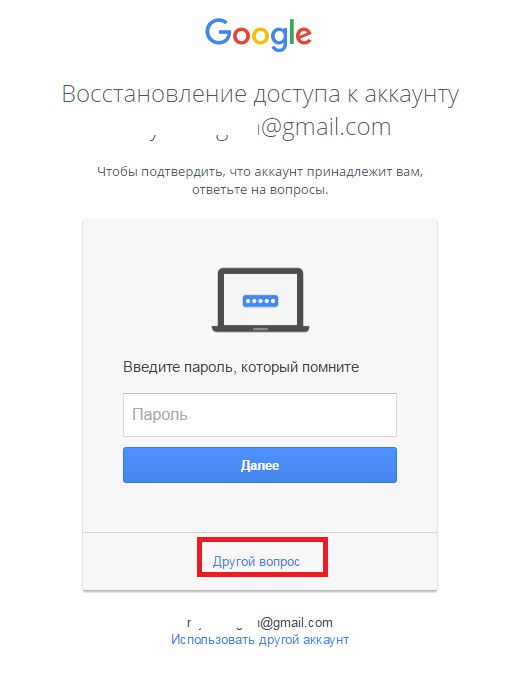
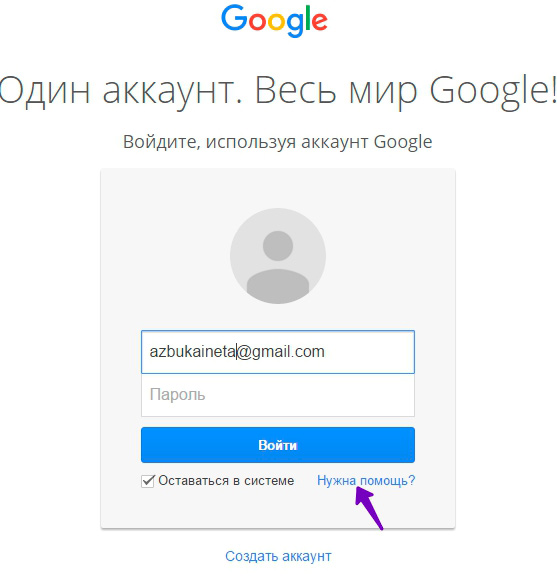 TalkBack
TalkBack

 Для того чтобы восстановить работу приложения, потребуется применить ряд стандартных действий, которые могут стать решением для устранения неполадок Google Play. Итак, если программа никак не реагирует на ваши запросы, то выполняем такие действия:
Для того чтобы восстановить работу приложения, потребуется применить ряд стандартных действий, которые могут стать решением для устранения неполадок Google Play. Итак, если программа никак не реагирует на ваши запросы, то выполняем такие действия:
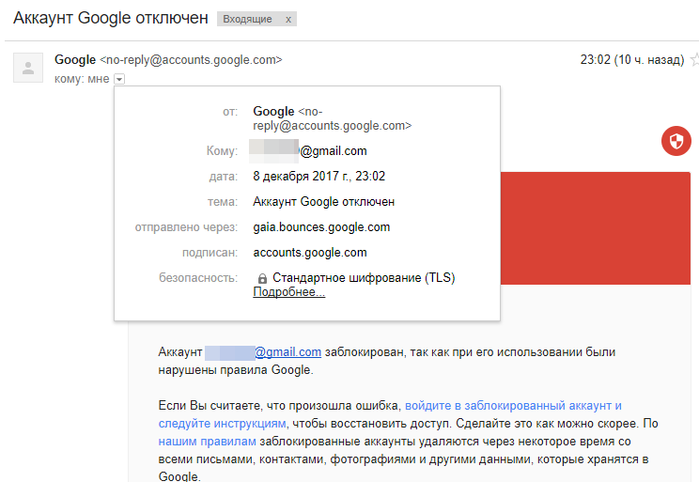






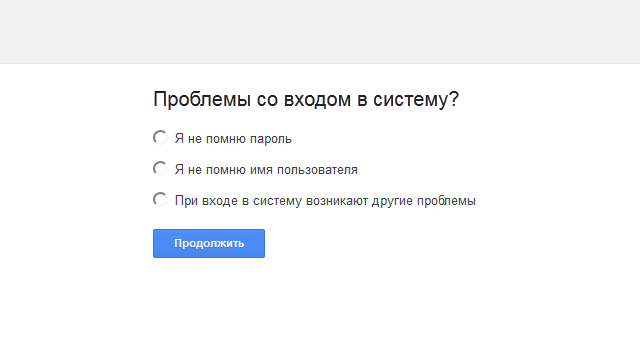 Чтобы решить данную проблему, необходимо восстановить утраченный пароль. Радует одно – это можно сделать в подавляющем большинстве случаев.
Чтобы решить данную проблему, необходимо восстановить утраченный пароль. Радует одно – это можно сделать в подавляющем большинстве случаев.
 Выполнив их и указав новый пароль, вы сможете восстановить свой аккаунт в Play Market и других приложениях Гугл.
Выполнив их и указав новый пароль, вы сможете восстановить свой аккаунт в Play Market и других приложениях Гугл.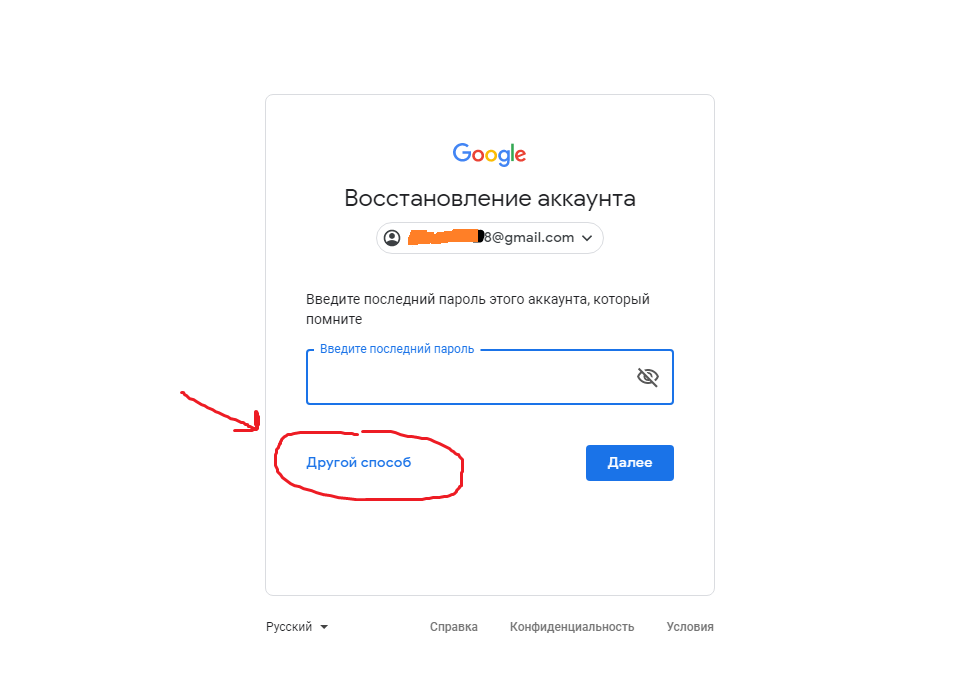 Разобраться с этой проблемой можно несколькими способами:
Разобраться с этой проблемой можно несколькими способами: . Как это все пройдет внизу где экстреный вызов будет забыли граф. ключ заходи туда и ты быстро можешь его востоновить через плей маркет
. Как это все пройдет внизу где экстреный вызов будет забыли граф. ключ заходи туда и ты быстро можешь его востоновить через плей маркет
Добавить комментарий